העברת נתונים מ-iPhone או iPad למכשיר Galaxy חדש עם Smart Switch
כאשר אתם מפעילים את מכשיר ה-Galaxy שלכם בפעם הראשונה, תוכלו להעתיק את ההגדרות והחשבונות שלכם מ-iPhone or iPad. בחרו רשת Wi-Fi, הגדירו את חשבון ה-Google שלכם ואת כרטיס ה-SIM בו תרצו להשתמש והתחילו בהעברת הנתונים באמצעות Smart Switch.
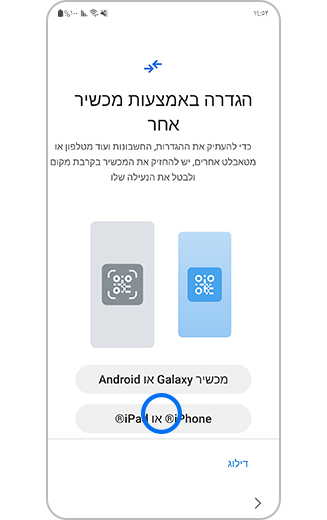
לפני שאתם מנסים את ההמלצות הבאות, ודאו שתוכנת המכשיר והישומים הרלוונטיים מעודכנים לגרסה האחרונה. לעדכון תוכנת המכשיר, עקבו אחרי השלבים הבאים:
1. עברו אל הגדרות > חפש עדכוני מערכת.
2. הקישו על הורד והתקן.
3. עקבו אחרי ההוראות המופיעות על המסך.
שלב 1. התחברות
חברו את מכשיר Galaxy החדש שלכם ל-iPhone או iPad הישן שלכם באמצעות USB-C-Lightning. כדי להעביר נתונים, אשרו את מכשיר Galaxy החדש שלכם כמכשיר בטוח. כאשר ההתראה האם לבטוח במחשב זה? מופיעה ב-iPhone או ב-iPad שלכם, הקישו על כן.
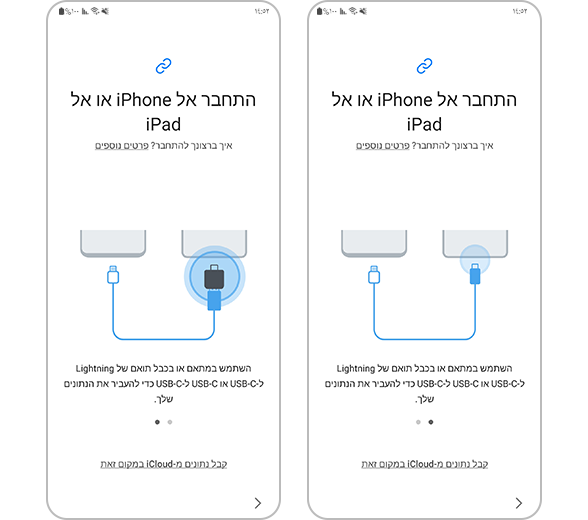
שלב 2. בחירה
בחרו את הנתונים שתרצו להעביר מהמכשיר הישן שלכם והקישו על יבא.
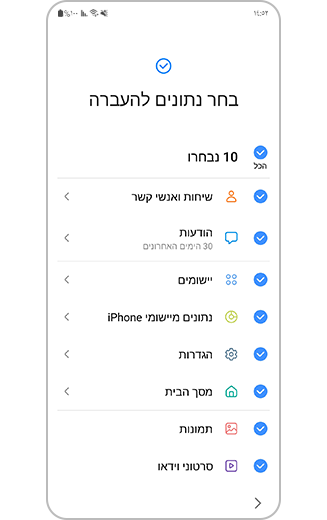
שלב 3. יבוא
התחילו את היבוא ותנו ל-Smart Switch לעשות את העבודה עבורכם. מכשיר Galaxy שלכם יהיה מוכן תוך זמן קצר.
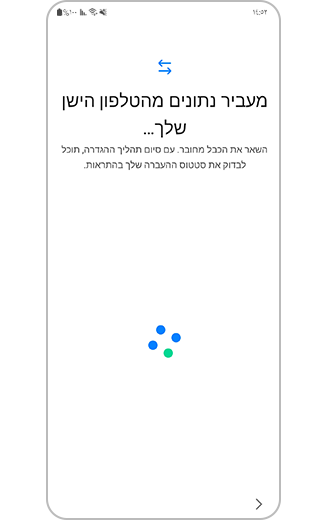
שלב 4. העבירו עוד
שכחתם משהו? הקישו על קבל נתונים מ-iCloud והיכנסו לחשבון ה-iCloud שלכם, לאחר מכן, בחרו את התוכן שתרצו להעביר והקישו על יבא.
שימו לב:
כדי להעביר נתונים מ-iCloud, יש צורך להתחבר לחשבון ה-iCount שלכם ולבחור את התוכן שתרצו להעביר, ובסיום להקיש על יבא.
ניתן גם להוריד יישומי Android התואמים ליישומי ה-iOS שלכם.
העברת הגדרות תצוגה, מקלדת וניווט למכשיר Galaxy חדש
הפיקו את המרב מחווייתכם עם המכשיר הישן שלכם עם Smart Switch על מנת להעביר הגדרות מותאמות אישית למכשיר החדש שלכם בנוחות ובקלות.
תודה על המשוב שלך
יש להשיב לכל השאלות.






